오늘은 노션을 사용하면서 가장 유용하게 사용하고 있는 기능에 대해서 소개해드리려고 합니다. 바로, <D-Day> 기능인데요. 사실 노션 자체에서는 해당 기능을 지원하고 있지 않아서 '수식'을 통해서 해당 기능을 사용해야 합니다. 그럼 해당 기능을 어떻게 사용하는지 바로 소개해드리도록 하겠습니다:)
1. 데이터베이스 생성
먼저, 데이터베이스를 통해서 수식을 사용할 수 있는 DB를 하나 생성합니다. 어떤 형태로도 상관은 없어요. 다만, <D-Day> 기능이 가장 잘 활용되는 것은 아무래도 '표 보기' 형태일 것 같습니다. 그래야 특정 날짜에 대한 남은 날짜를 바로 확인할 수 있을 테니까요:)

2. 속성 생성
데이터베이스를 하나 만들었다면, 그 다음은 해당 데이터베이스에 데이터를 넣어주어야겠죠. <D-Day> 계산을 위한 속성을 만들어줍니다. '이름' 데이터는 고정값이고, 계산에 필요한 '날짜' 속성과 <D-Day> 계산을 위한 '수식' 속성을 넣어주었어요.

이제 다 되었습니다. 끝난 거나 다름 없어요:)
3. 수식 입력
아래 코드를 '수식' 속성에 입력해주면 됩니다.
if(
dateBetween(today(), dateEnd("날짜"), "days") == 0,
style("D-DAY", "blue", "b", "u")
,
if(
dateBetween(today(),dateEnd("날짜"), "days") < 0,
style(-dateBetween(today(),dateEnd("날짜"), "days"), "red", "b", "u") + " 일 남았습니다.",
"지났습니다:)"
)
)해당 코드에 대해서 설명을 드리자면 다음과 같습니다.
처음 if 다음의 두 줄은, D-Day가 된 날에 대한 코드입니다. dateBetween은 내부의 두 개 날짜 값을 비교해주는 함수이고, '오늘'을 나타내는 today() 함수와, "날짜" 속성의 마지막 날(종료일)을 의미하는 dateEnd("날짜") 함수를 일자 값을 의미하는 'days' 단위로 비교한다는 뜻이죠. 그렇게 해서, 오늘 날짜와 입력된 날짜가 동일하면(==0) 파란색의 진한 글씨로 밑줄을 그어서 'D-DAY' 라고 나타나도록 작업을 하였습니다. 그렇기 때문에 style 괄호 안의 내용만 조금씩 바꾸면 결과값을 수정할 수 있어요. 기호에 맞게 수정해도 재미있을 것 같습니다.
dateBetween(today(), dateEnd(prop("날짜")), "days") == 0,
style("D-DAY", "blue", "b", "u")
두 번째 if 다음 세 줄은 실제 설정한 날짜보다 적거나 많을 때를 보여주는 코드입니다. 위와 마찬가지로 날짜를 비교하는 것은 동일하고, 두 날짜를 비교했을 때 <음수> 값이라면 해당 해당 날짜만큼 일자가 남았다는 것을 표현하고 싶었어요. 보통 "-47일" 이라고 표현할 수도 있겠지만, 저는 조금 색다르게 "47일 남았습니다" 라고 보여주고 싶었습니다. 그래서 음수값인 비교 데이터에 '-'를 추가로 붙여서 양수로 나올 수 있도록 작업하였고, 해당 날짜를 강조하기 위해서 해당 숫자에만 style을 넣어주었습니다. 그렇게 해당 숫자에 빨간색의 진한 글씨로 밑줄을 그어서 표현할 수 있었어요. 거기에 텍스트로 "일 남았습니다." 를 추가하여 아래와 같이 보일 수 있도록 하였습니다.
dateBetween(today(),dateEnd("날짜"), "days") < 0,
style(-dateBetween(today(),dateEnd("날짜"), "days"), "red", "b", "u") + " 일 남았습니다.",
"지났습니다:)"
그리고 아래 코드가 If 라는 함수 안에 있었잖아요. if 는 세 개의 인자를 가질 수 있는데, if(조건, 참의 결과, 거짓의 결과)와 같이 표현이 됩니다. 따라서 첫 번째 인자인 조건에서 비교 데이터가 음수일 때, 두 번째 인자인 참의 결과값을 보여줄 수 있었고, 세 번째 인자인 거짓의 결과값, 즉, 비교 데이터가 양수일 때에는 "지났습니다:)" 라고 표현이 됩니다. 비교 데이터가 양수라는 의미는 오늘로부터 설정된 날짜의 값이 한참 지났다는 의미니까요. 해당 부분에도 style을 추가할 수는 있지만, 저는 굳이 지나간 데이터를 꾸미진 않았습니다:)
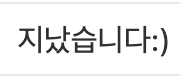
📌 주의 사항
해당 수식 코드를 복사해서 붙여 넣을 때, 주의해야 할 사항이 있습니다. "날짜" 부분에 대해서는 아래와 같이 지운 뒤 현재 데이터베이스 내에 있는 '날짜' 속성을 클릭해주어야 해요. 해당 과정은 실제 작업을 진행하고 있는 데이터베이스 내의 값을 불러오기 위한 과정이기 때문에 꼭 작업이 진행되어야 합니다. 그냥 복사 붙여넣기를 했다가는 수식이 인식되지 않을 것이기 때문이죠! 꼭 유의하여 작업해주세요:)
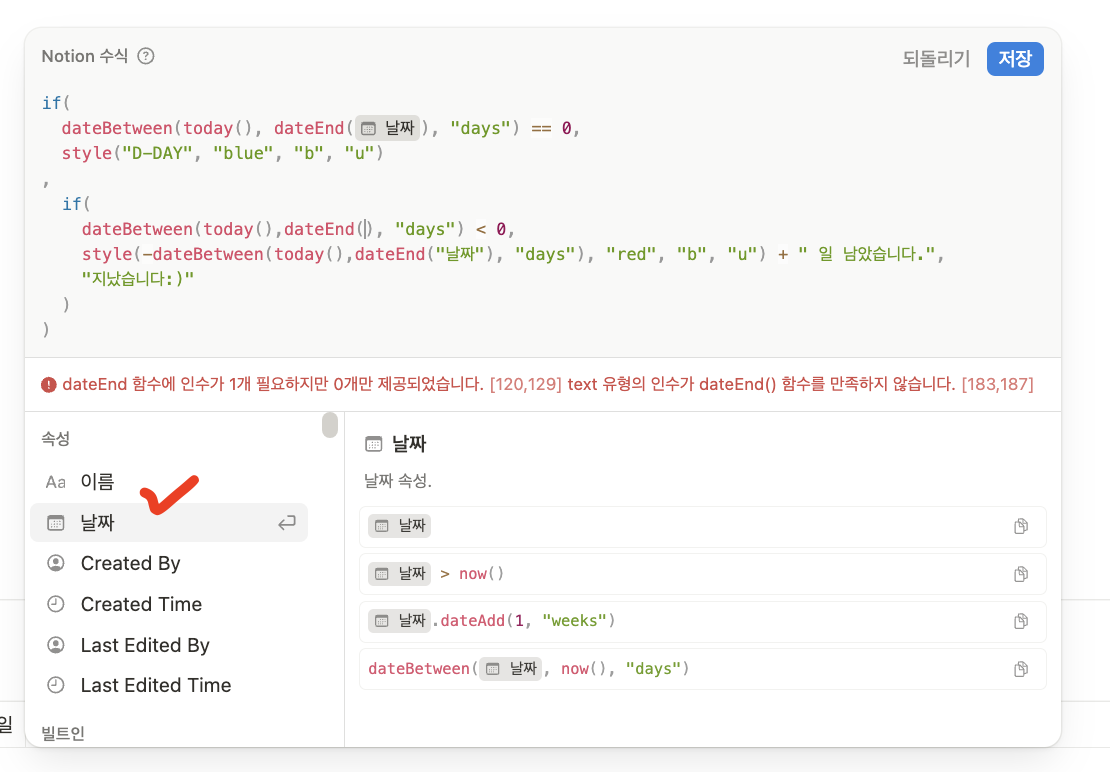

⭐️ 완성 ⭐️
수식이 올바르게 입력이 되고, 작업중인 데이터베이스 내의 속성도 잘 불러왔다면 아래와 같이 표현되는 것을 볼 수 있습니다. 앞서 말씀드렸듯이 각 D-Day 를 표현하는 방법은 무궁무진하니까요. 각자의 스타일과 취향에 맞춰서 수식을 꾸며주면 개인 맞춤형 "D-Day"를 만나볼 수 있을 것 같습니다:)

오늘은 노션 꾸미기, "노-꾸"에 대해서 이야기를 드려보았어요:)
직장에서도, 일상에서도 노션을 잘 사용하는 사람인데 저도 처음에는 "D-Day" 기능을 어떻게 쓸 수 있을지 고민이 많았습니다. 그래서 저와 같은 고민을 하고 계시는 이 글을 읽고 계시는 분들께, 도움이 되기를 바라는 마음으로 작성해보았어요.
도움이 되었기를 바라며, 오늘도 고생 많으셨습니다~!
다음에 또 봐요!